
Come possiamo importare i segnalibri da Firefox in un altro account utente o su un altro computer
Come possiamo importare i segnalibri da Firefox in un altro account utente o su un altro computer

Majoritatea utilizatorilor browserului Firefox au salvate bookmarkuri in acesta, pe care cel mai probabil doresc sa le pastreze in cazul in care, din diverse motive, trebuie sa Reinstallare il sistema operativo sau daca incep sa foloseasca alt computer. De asemenea, acelasi lucru este valabil si atunci cand un utilizator isi schimba userul creat in Firefox.

Daca si dvs va aflati intr-una dintre situatiile de mai sus, si doriti sa va pastrati bookmark-urile salvate in Firefox, cel mai simplu este sa folositi optiunea de export/import din browser.
- mai intai deschideti browserul Firefox In contul de utilizator pe care aveti bookmarkurile pe care doriti sa le importati.
- dati click pe butonul portocaliu Firefox din coltul stanga-sus al browserului si selectati Segnalibri > Show All Bookmarks din meniul afisat (sau dati click pe Bookmarks > Show All Bookmarks in barra dei menu). De asemenea, puteti folosi si combinatia de taste Ctrl+Shift+B.

- nella finestra aperta, fare clic su Importazione e backup E selezionare l'opzione Esporta i segnalibri in HTML…
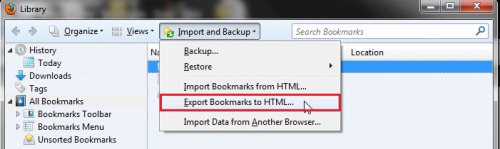
- in cazul in care doriti sa importati bookmarkurile pe alt computer, salvati backup-ul pe un archiviazione esterna (de exemplu un Stick USB); daca doriti sa importati bookmarkurile in alt conto utente, salvati backup-ul intr-o locatie la indemana.
- deschideti din nou Firefox, pe computerul nou o in contul nou de utilizator.
- mergeti din nou la Segnalibri > Show All Bookmarks e fare clic su Importazione e backup
- apoi selectati optiunea Import Bookmarks from HTML… e seleziona fisierul de backup salvat mai devreme
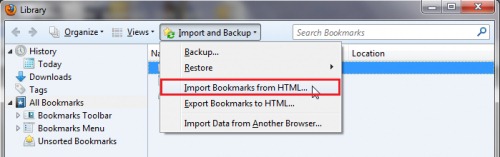
Si gata. Toate bookmarkurile dvs din Firefox au fost importate pe computerul nou sau pe contul nou de utilizator.
Impostazioni invisibili – How to import Firefox bookmarks to another user account or to another computer
Come possiamo importare i segnalibri da Firefox in un altro account utente o su un altro computer
Cosa c'è di nuovo
Di Stealth
Appassionato di tecnologia, scrivo volentieri su StealthSettings.com a partire dal 2006. Ho una vasta esperienza nei sistemi operativi: macOS, Windows e Linux, ma anche nei linguaggi di programmazione e nelle piattaforme di blogging (WordPress) e per negozi online (WooCommerce, Magento, PrestaShop).
Visualizza tutti i post di StealthPotrebbe interessarti anche...

